电脑视频怎么转换成mp4?视频格式的多样性逐渐增加,不同格式的视频在不同的设备和平台上可能存在兼容性问题。MP4作为一种广泛使用的视频格式,不仅因其优越的压缩性能和质量而被许多用户青睐,还因其在各种设备上的良好适配性而成为视频格式的“通用语言”。为了解决视频格式转换时的各种需求,本文将介绍四款实用的视频转换工具,帮助广大用户更方便地完成多种视频格式转换。

一、迅捷视频转换器
迅捷视频转换器是一款功能丰富的视频转换软件,支持多种视频格式的转化,且操作简单。其主要优势在于速度快、支持批量转换和用户友好的界面。使用步骤如下:
1.下载并安装迅捷视频转换器,在软件首页找到【视频转换】功能,点击进入。
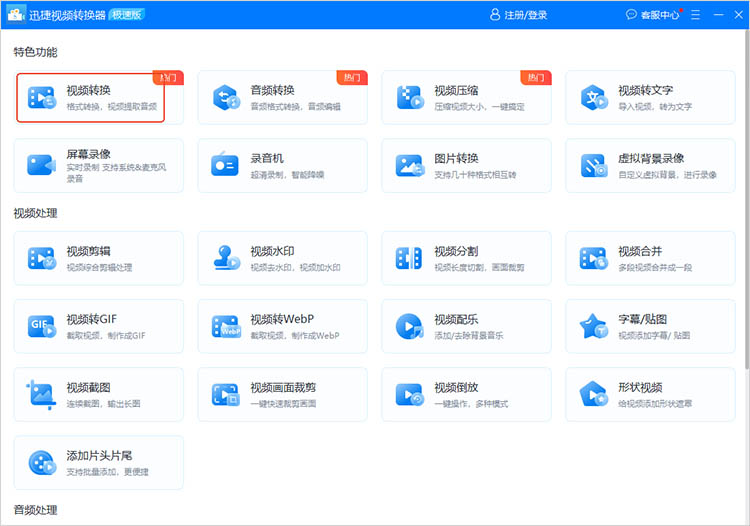
2.点击【添加文件】,将想要转换的文件上传。软件支持批量转换,可以一次性上传多个文件。
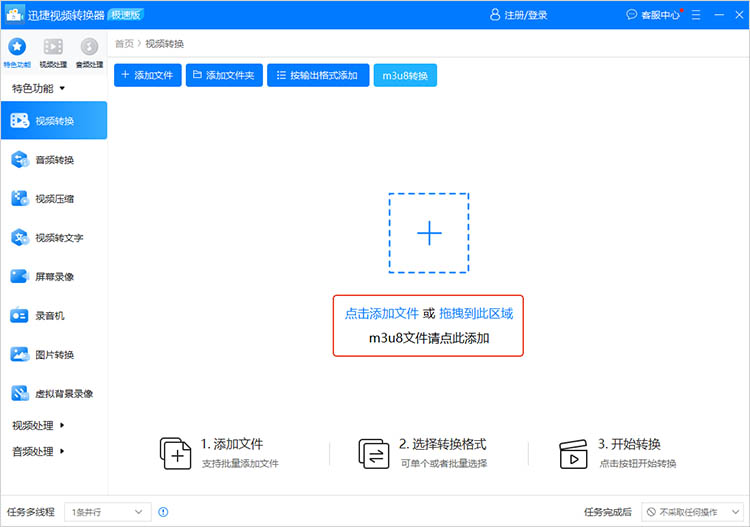
3.文件上传后,点击【输出格式】,将目标格式设置为MP4。同时,用户可以根据需要调整视频的分辨率和质量。
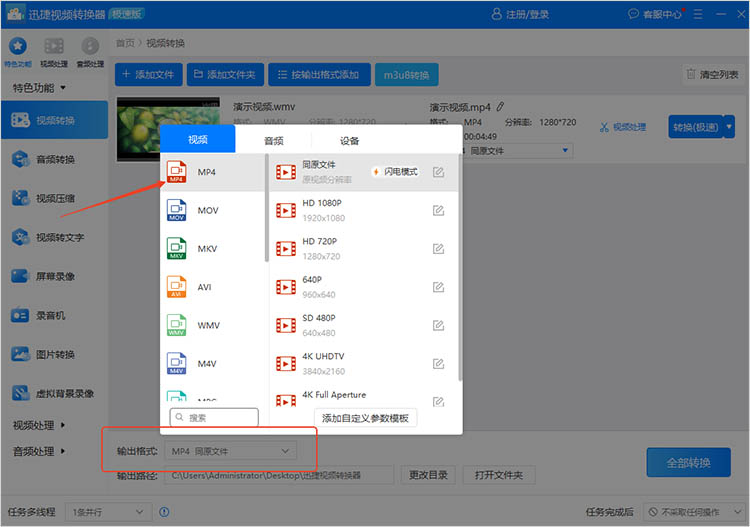
4.设置完成后,点击【全部转换】按钮,软件将自动处理,耐心等待即可。
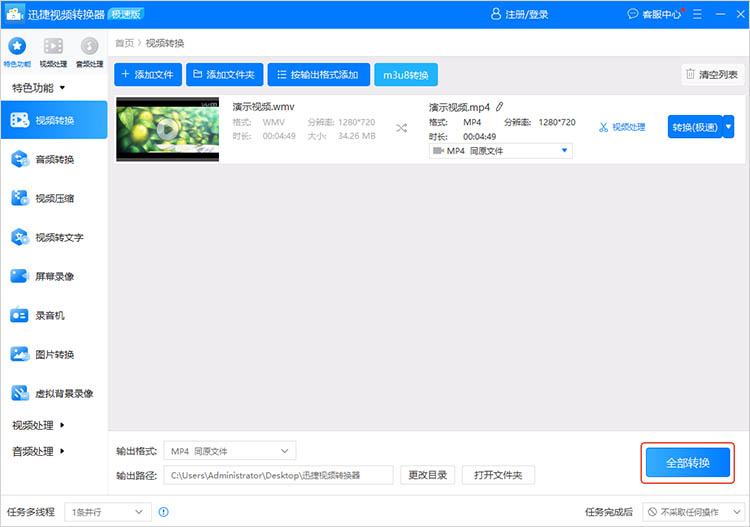
该软件因其操作简单和快速转换广受好评,特别适合需要频繁进行视频格式转换的用户。
二、迅捷视频转换器在线网站
对于一些不希望下载软件的用户,迅捷视频转换器在线网站提供了便捷的在线转换服务。其优势在于操作灵活、无须安装和可随时随地使用。具体步骤如下:
1.在浏览器中打开迅捷视频转换器在线网站,在【视频转换】一栏下选择【视频格式互转】。
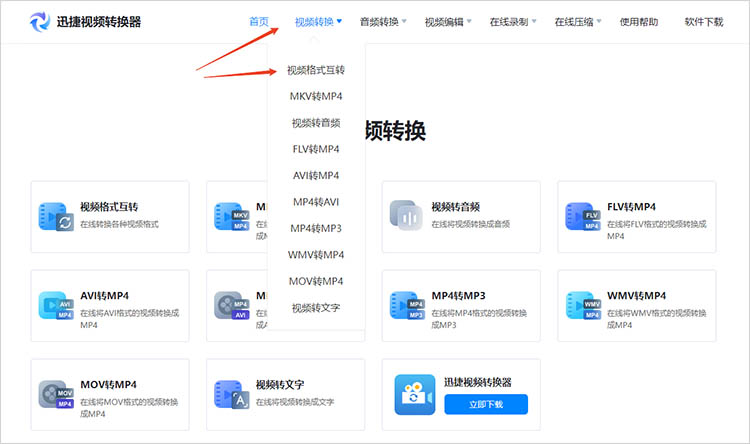
2.进入对应的功能页面后,通过【点击添加文件】按钮,上传想要转换的视频文件。
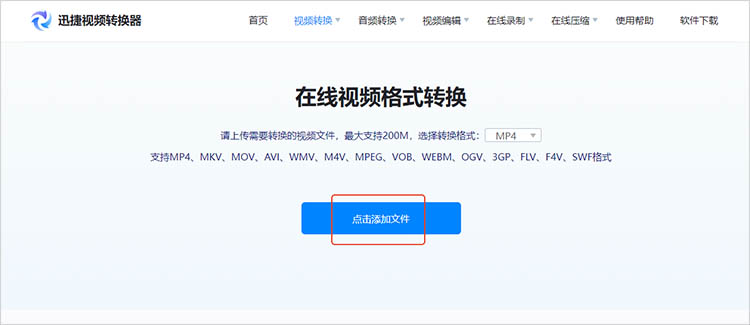
3.将转换格式设置为MP4,点击【开始转换】,服务器将开始处理已上传的视频文件。
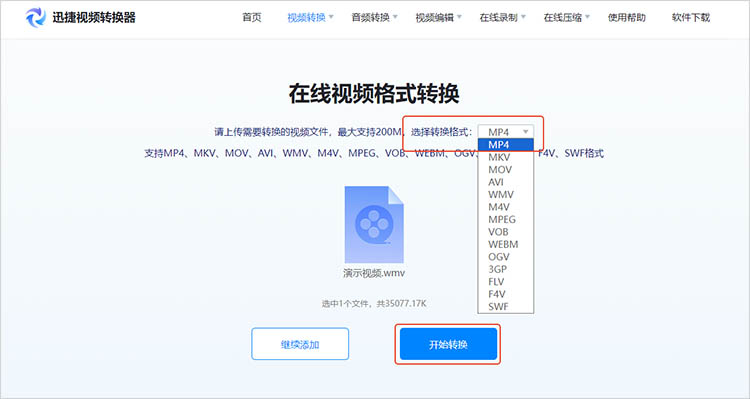
4.转换完成后,网站会提供一个下载按钮。点击即可将转换好的MP4文件保存到电脑上。
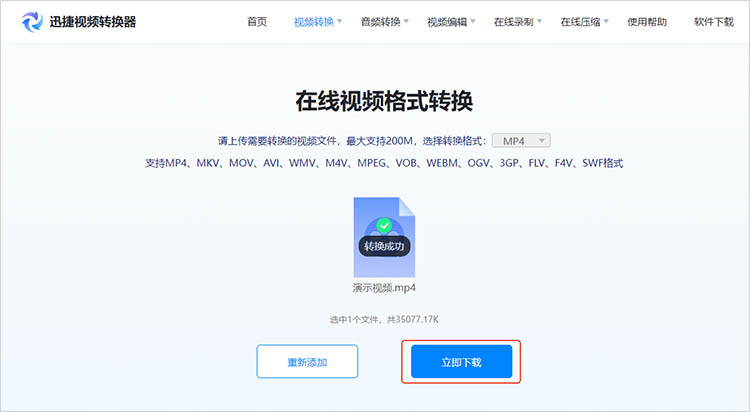
这种方法尤其适合偶尔使用的用户,不占用硬盘空间,并且操作简单快捷。
三、迅捷PDF转换器在线网站
虽然迅捷PDF转换器主要定位于文件格式转换,但它也提供了视频转换功能,尤其是在需要将视频嵌入到PDF文档中的场景下尤为有效。其优势在于多功能性和简单性。使用方法如下:
1.打开网站,找到【音频转换】下的【视频转换】。
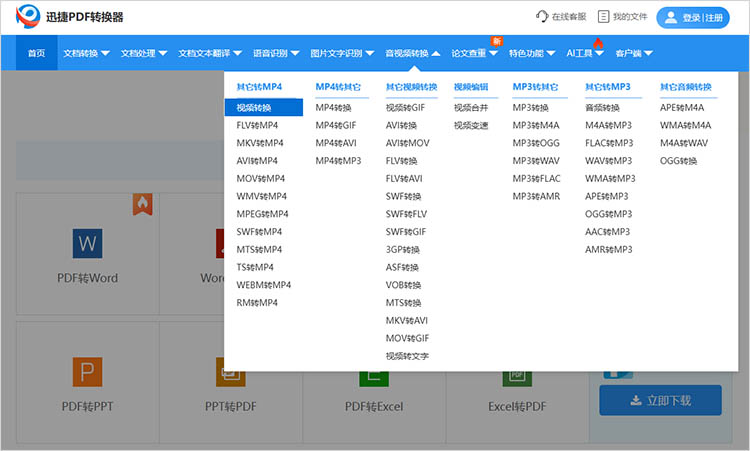
2.点击选择文件,上传想要转换的文件,并选择MP4作为转换格式。
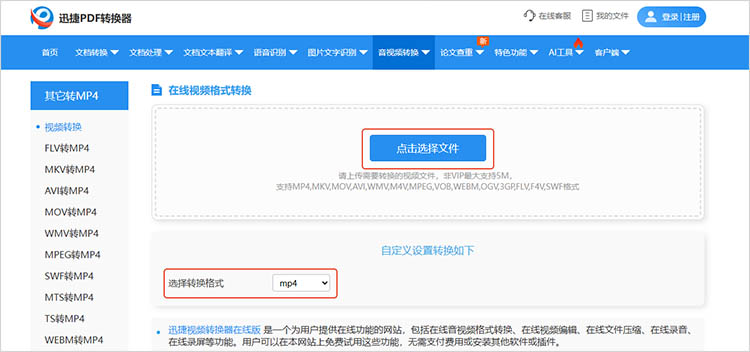
3.点击【开始转换】,等待网站完成处理。点击【立即下载】按钮,可以将转换结果保存。
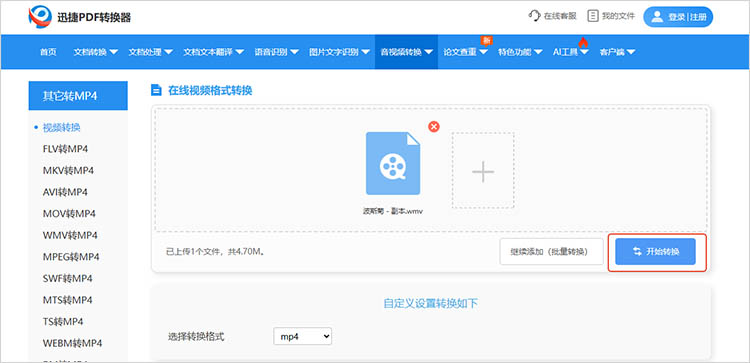
这种方式适合需要在处理PDF文档时同时进行视频格式转换的用户,极大提高了工作效率。
四、修改文件后缀名
对于一些用户来说,仅通过修改视频文件的后缀名即可完成转换。然而,需要注意的是,这种方法并不适用所有类型的视频文件,适用性较差,且可能导致视频播放问题。使用方法如下:
1.在文件夹中找到需要转换的视频,右键点击选择【重命名】。
2.将文件的后缀名从如“.avi”或“.wmv”改为“.mp4”。
3.系统会弹出警告信息,确认更改后即可。不过需要注意,更改后缀可能导致该文件无法正常播放。
总体而言,这一方法仅适用于简单的视频格式转换。
通过上述介绍,我们了解了多种“电脑视频怎么转换成mp4”的实用转换方法。无论是使用功能强大的迅捷视频转换器,还是便捷的在线网站,亦或是简单直接的修改后缀名,都能满足不同用户的需求。在选择转换方式时,需根据自身情况和视频类型灵活选择。希望本文能帮助大家轻松解决视频格式转换问题,让视频在各种设备和平台上都能流畅播放。




